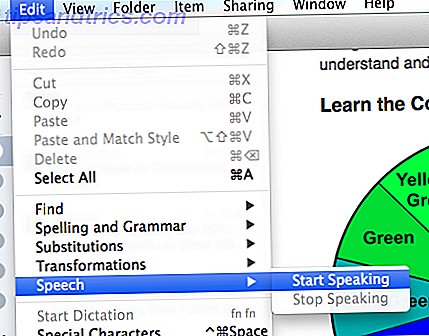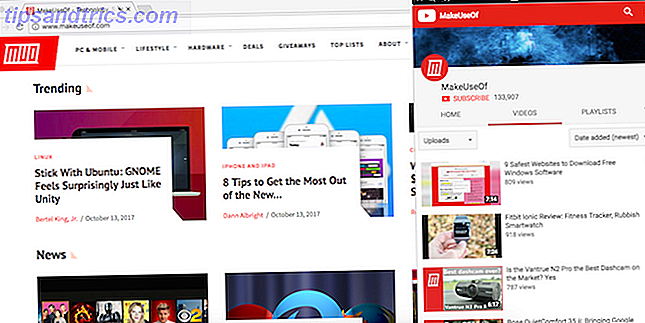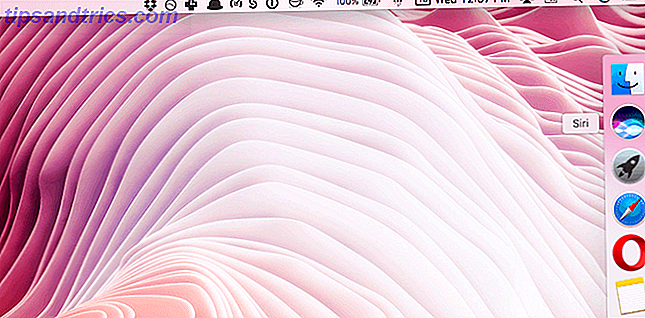I modsætning til tidligere Windows-versioner ændrer Windows 10 regelmæssigt takket være de store opdateringer. Creators Update tilføjede masser af nye godbidder, og det bliver ikke den sidste store opdatering vi ser i 2017.
Til kompatibilitet bagud har Windows flere legacy-funktioner, der stadig har brug for support. 5 Gamle Windows-funktioner Microsoft kan ikke gå på pension endnu 5 Gamle Windows-funktioner Microsoft kan ikke gå i pension Endnu Microsoft har fjernet mange ældre funktioner fra Windows over tid. Men disse gamle funktioner går ikke væk når som helst snart. Læs mere . Men siden udgivelsen af Windows 10 har mange andre funktioner udviklet sig og forbedret betydeligt. De er dog ikke færdige med at ændre sig endnu.
Her er fem vigtige Windows-funktioner, som Microsoft stadig arbejder på i dag.
1. Microsoft Edge
Microsoft håbede at fange dem, der kom til Windows 10 med en frisk ny browser. Edge hævdede, blev bygget til det moderne web og lægger vægt på enkelhed og nyttige funktioner. Mens Edge er helt sikkert bedre end sin forgænger Internet Explorer, er den stadig moden til en browser, du vil bruge hele tiden.
I de sidste par vigtige Windows 10-opdateringer har Microsoft Edge fået støtte til udvidelser Alt du behøver at vide om Microsoft Edge Browser Extensions Alt du behøver at vide om Microsoft Edge Browser Extensions Den ene funktion, Microsoft Edge mangler, er udvidelser. Windows Insiders kan nu teste de første officielle udvidelser og manuelt portudvidelser fra Google Chrome. Vi viser dig alt, hvad du behøver at vide. Læs mere, tabstyringsfunktioner og bedre annoteringsværktøjer. På trods af dette mangler det stadig tilpasning og livskvalitet. En hurtig og beskidt guide til enhver indstilling i Microsoft Edge. En hurtig og beskidt guide til alle indstillinger i Microsoft Edge. Hvis du vælger at bruge Edge, skal du først gøre det er indstillet til browseren, som omfatter justering af alle indstillingerne efter dine behov. Her er alt hvad du behøver at vide. Læs mere .
Vi har kigget på alle Edge-udvidelser Den komplette liste over Microsoft Edge Browser Extensions Den komplette liste over Microsoft Edge Browser Extensions Microsoft Edge understøtter nu udvidelser, men biblioteket er ubetydeligt sammenlignet med Chrome. Lad os finde ud af, hvor godt Edge-udvidelser sammenlignes med Chrome's tilbud. Læs mere, og mens biblioteket besidder flere store navne, det pales i sammenligning med Chrome eller Firefox.
Der er sikkert nogle gode grunde til at bruge Edge Dette er hvad Microsoft Edge er godt for Dette er, hvad Microsoft Edge er godt for Microsoft Edge er langt bedre end Internet Explorer. Det er på tide at blive browser agnostic. Vi viser dig de unikke funktioner, der gør Edge værd at bruge, selvom det ikke er din primære browser. Læs mere . I fremtiden håber vi, at Microsoft vil udvide udvidelsesbiblioteket betydeligt, tilføje dyb tweaking til strømbrugere, og måske smide nogle overraskelser ind for at indstille Edge fra hinanden. For nuværende er Edge brugbar, men det giver ikke nok til at tjene det eftertragtede standardwebsted.
2. Windows Store
Windows Store burde have været et stort gennembrud for Windows-økosystemet. I årevis var Windows det eneste store operativsystem (OS), der ikke havde et centraliseret sted til download af apps. Linux og macOS, sammen med Android og iOS, har alle et dedikeret marked for at finde og installere apps. På Windows kan du kun downloade dem direkte fra udviklerwebsites eller på tredjeparts download sites, hvilket kan være farligt. De 7 værste steder til download af Windows-software De 7 værste steder til download Windows Software Software kan være pakket med bloatware og værre, malware . Du kan fange malware, hvis du downloader dine værktøjer fra den forkerte kilde. Dette er de steder, du bør undgå ... Læs mere.
Men Windows Store er i bedste fald undervældende. Mens der er nogle faste apps tilgængelige De bedste gratis Windows Store Apps, der er værd at din tid De bedste gratis Windows Store Apps, der er værd at din tid Windows Store kan være skræmmende. Vi gik ind for at finde de apps, du skulle prøve. Disse mindre kendte perler overbeviste os med stor service og funktionalitet. Læs mere, butikken er blevet plaget med døde og falske apps Hvordan døde apps drukner Windows Store Hvordan døde apps drukner Windows Store Døde apps er overalt i Windows Store. Hvorfor ophæves apps, hvordan påvirker det brugerne, og hvordan kunne Microsoft løse dette dilemma? Vi analyserer den triste tilstand i Windows Store. Læs mere sammen med sikkerhedsproblemer Hvor sikker er Windows App Store? Hvor sikkert er Windows App Store? Windows Store tog en hammering, da den først blev lanceret i begyndelsen af 2012, kritiseret for dårlige apps og sikkerhedsproblemer. I fire år er Windows Store nu en pålidelig og sikker service? Læs mere .
Heldigvis er situationen meget bedre end den engang var. En søgning efter en fælles app som VLC bringer ikke længere et dusin forfalskninger på udkig efter en hurtig buck.
Men for den gennemsnitlige bruger er der ikke meget grund til at gennemse Windows Store. Hvorfor downloader Store apps til Spotify, Instagram, Inkscape eller Newegg, når du kan downloade de normale desktopversioner eller bruge deres webversioner? De fleste ved ikke engang, at populære apps er i Store 10 Windows Store Apps, som du ikke vidste eksisterede. 10 Windows Store Apps, du ikke vidste, der eksisterede Store navne er endelig kommet ind i Windows Store. Du kan måske ikke indse, hvor godt det er blevet. Lad os vise dig, hvad du har savnet. Læs mere .
I fremtiden bør Windows Store få støtte fra flere udviklere for at gøre det til standarden for at downloade Windows-software. Windows veteraner, der opretter en ny pc, bruges til at downloade desktopversionerne af programmer - hvilket gør Store apps mere attraktive, kan ændre det.
Den nye Windows 10 S begrænser især brugere Windows 10 S: Alt du behøver at vide Windows 10 S: Alt du behøver at vide Windows 10 S er en ny strippet version af Windows 10 designet til skolerne. Lad os diskutere det gode og det dårlige, og beslutte, om du skulle købe en af de nye maskiner. Læs mere til kun at bruge apps fra Windows Store. Brugere, der kører den version af operativsystemet, kan ikke bruge traditionelle desktopværktøjer. Forhåbentlig resulterer dette i bedre Store apps til alle.
3. Indstillinger App
Vi har diskuteret før, hvordan Microsoft dræber det gamle kontrolpanel, hvorfor Microsoft dræber Windows-kontrolpanelet, hvorfor Microsoft dræber Windows-kontrolpanelet Kontrolpanelet bliver afbrudt. I Windows 10 har appen Indstillinger vedtaget de fleste af dets funktioner i en mere stilfuld og mobilvenlig grænseflade. Er det virkelig nødvendigt? Læs mere til fordel for appen Indstillinger. Med hver opdatering til Windows 10 opløses valgmulighederne en gang i Kontrolpanel i Indstillinger Sådan styres Windows 10: Indstillinger Guide Sådan styrer du Windows 10: Indstillinger Guide Windows-kontrolpanelet er på vej ud. Dens udskiftning, appen Settings har modtaget en betydelig opgradering i Windows 10. Vi afslører alle sine hemmeligheder for dig. Læs mere . Hvis du f.eks. Klikker på indstillingen for at ændre dit Windows-tema i Indstillinger, der bruges til at åbne en Kontrolpanelindtastning lige ud af Windows 7. Men nu er denne præference alle behandlet i Indstillinger.
For den gennemsnitlige bruger er dette en stor ændring, der gør Windows mere brugervenlig. Hvordan Windows er blevet mere brugervenlig. 5 Eksempler, hvordan Windows er blevet mere brugervenlig. 5 Eksempler Over tid har Windows udjævnet ru kanter og skabt en mere brugervenlig oplevelse, især for nybegyndere. Her er fem store grunde til, at Windows er nemmere at bruge end nogensinde før. Læs mere . Det er en fornuftig adskillelse at placere de mest almindelige indstillinger i den farverige og nemme at navigere indstillinger-app og holde strømbrugerværktøjerne i kontrolpanelet.
I fremtiden vil vi muligvis se en komplet nedrivning af kontrolpanelet med fuld migrering til Indstillinger. Det er dog mere sandsynligt, at kontrolpanelet vil udvikle sig til kun at indeholde funktioner, som den normale bruger ikke bryr sig om, f.eks. File Explorer-indstillinger. Fjernelse af dubletter fra kontrolpanelet, som Sprog, vil gøre begge menuer unikke og reducere rod.
4. OneDrive
Microsofts OneDrive, oprindeligt kendt som SkyDrive, er modnet fra en grundlæggende Dropbox-konkurrent til en vigtig del af Windows 10. Tilbage, da den blev introduceret som en valgfri download til Windows 7, var SkyDrive funktionelt, men pakket ikke mange funktioner. Plus, dens web-klient var temmelig elendig.
Det er ikke tilfældet med OneDrive. Ved at logge ind med en Microsoft-konto Fordele og ulemper ved at bruge en Microsoft-konto med Windows Fordele og ulemper ved at bruge en Microsoft-konto med Windows En enkelt Microsoft-konto giver dig mulighed for at logge ind på en bred vifte af Microsoft-tjenester og -apps. Vi viser dig fordele og ulemper ved at bruge en Microsoft-konto med Windows. Læs mere, du får adgang til 5 GB ledig plads med flere tilgængelige til køb. Selvfølgelig giver OneDrive's kernefunktion dig en nem måde at synkronisere dine filer mellem enheder. Men det tilbyder også elværktøjer som automatisk sikkerhedskopiering af fotos, hentning af pc-filer på afstand og endda at lade dig arbejde på Office-dokumenter på samme tid som en anden.
Desværre fjernede Microsoft en af de bedste dele af OneDrive - Smart Files - i Windows 10. Men indtil Windows 10 Fall Creators Update, som vi forventer at introducere OneDrive Files On-Demand (en Smart Files-udskiftning), kan du få dem tilbage Sådan erstattes OneDrive Smart Files i Windows 10 Sådan erstattes OneDrive Smart Files i Windows 10 Microsoft brød OneDrive på Windows 10 til strømbrugere. Fjernelsen af pladsholdere, også kendt som smarte filer, har skuffet mange brugere, der opgraderede fra Windows 8.1. Vi har samlet flere løsninger. Læs mere med lidt arbejde. Tilføj til sikkerhedskopiering af dine Windows-indstillinger, kraftfulde delingsindstillinger og fantastiske apps på alle platforme, og det er nemt at se OneDrive er blevet en komplet cloud storage-løsning. Det bliver endnu bedre jo flere Microsoft-tjenester, du bruger. Og hvis du ikke kan lide det af en eller anden grund, gjorde Microsoft det nemt at fjerne Sådan deaktiveres OneDrive med bare nogle få klik Sådan afbrydes OneDrive med blot et par klik Microsoft OneDrive bages i Windows 10, og det kan være en træk på dine systemressourcer. Heldigvis er det nemt at deaktivere eller fjerne. Her er flere metoder til at fjerne OneDrive fra din computer. Læs mere i Creators Update.
Bemærk, at OneDrive ikke er en korrekt backup-løsning. Den Ultimate Windows 10 Data Backup Guide Den Ultimate Windows 10 Data Backup Guide Vi har opsummeret alle backup, gendannelse, gendannelse og reparation, vi kunne finde på Windows 10. Brug vores enkle tips og aldrig fortvivlelse over tabte data igen! Læs mere, da det synkroniserer alle ændringer i skyen - forsætlig eller ej. Men det kan fungere som et lag i din databeskyttelsesplan. I fremtiden kunne Microsoft inkludere et sikkerhedskopieringsværktøj i OneDrive for at gøre det til en indbygget backup-løsning til Windows-brugere. Google har gjort noget lignende med Drive Sådan sikkerhedskopieres harddisken til Google Drive Sådan sikkerhedskopieres harddisken til Google Drive Der findes masser af sikkerhedskopieringsværktøjer af høj kvalitet på markedet, men fra sidste måned er der en anden gratis indstilling for dig at overveje: Google Drev. Læs mere .
5. Cortana
Måske er træk ved Windows 10, der har fået den mest tweaking siden udgivelsen, Cortana. Hver større opdatering har set, at den virtuelle assistent bliver smartere og får masser af ekstra funktionalitet. Langt fra blot at stille enkle spørgsmål kan Cortana styre Windows-indstillinger 6 Koldeste ting du kan styre med Cortana i Windows 10 6 Koldeste ting du kan styre med Cortana i Windows 10 Cortana kan hjælpe dig med at gå håndfrit på Windows 10. Du kan lade hende lade hende Søg i dine filer og på internettet, lav beregninger eller træk vejrudsigten. Her dækker vi nogle af hendes køligere færdigheder. Læs mere og nu integrerer i Microsoft Edge for at spare dig penge. Cortana hjælper dig nu med at spare penge, når du handler Online Cortana hjælper dig nu med at spare penge, når du handler Online Cortana, Microsofts digitale personlige assistent, kan nu hjælpe dig med at spare penge, når du handler online. Det er dejligt af hende. Læs mere . Hun kan også reagere på et stort antal forskellige spørgsmål Hey Cortana? Alt hvad du ikke vidste at spørge og mere Hej, Cortana? Alt du ikke vidste at spørge og mere Cortana kan gøre meget mere, end du tror. Denne mesterliste over grundlæggende og ikke-så oplagte kommandoer hjælper dig med at lære din virtuelle assistent at kende og øge din produktivitet. Læs mere, og Cortana integrerer endda i nogle apps 8 Cortana App Integrations Du skal prøve 8 Cortana App Integreringer Du skal prøve Vidste du at Cortana allerede kan lave mad, sætte børnene i seng og vaske dit vasketøj? Okay, det er ikke helt sandt, men potentialet hos Microsofts personlige assistent kan overraske dig. Læs mere .
Fra starten med Creators Update er Cortana der for at hjælpe nye brugere med at oprette deres pc. Arbejde med påmindelser og anmodninger, som at afspille musik, er mere pålidelige og har ekstra funktionalitet. Windows 10's søgning er allerede fantastisk, men som Cortana vokser tilbyder hun så mange flere grunde til at bruge hende. Du kan endda tilføje Cortana-appen til din telefon og synkronisere meddelelser Sådan synkroniseres Android-meddelelser med Windows 10 Brug af Cortana Sådan synkroniseres Android-meddelelser med Windows 10 Brug af Cortana Du kan nu synkronisere Android-telefonmeddelelser med Windows 10 og handle på dem. Vi styrer dig igennem opsætningen med Cortana og forklarer, hvordan du kan styre din telefon fra skrivebordets Action Center. Læs mere .
Der er ingen at fortælle, hvor meget Cortana vil forbedre i den nærmeste fremtid. Vi er sikre på, at Microsoft vil fortsætte med at tilføje nye funktioner, forbedringer af, hvad der allerede findes og flere integrationer.
Hvilke andre Windows-funktioner forbliver ufærdige?
Disse fem store funktioner i Windows 10 viser, at Microsoft ikke sidder fast i fortiden eller sidder forsigtigt. Mens nogle gamle Windows-funktioner ikke er ændret i år 4 Archaic-funktioner Windows 10 Støtter stadig 4 Archaic-funktioner Windows 10 Stadig Støtter Windows 10 kan have skåret mange funktioner, men der er flere gamle funktioner, der stadig gemmer sig i operativsystemet. Her er fire, du kan ikke forvente, at Windows stadig støtter. Læs mere, Microsoft gør hele tiden forbedringer, da Windows udvikler sig. Det er en spændende tid for Windows-brugere, da vi helt sikkert vil se endnu flere fremskridt inden året slutter.
For mindre indlysende ændringer kan du tjekke de bedste nye Windows 10-funktioner, som du muligvis har savnet 7 Nye Windows 10-funktioner, du kan have savnet 7 nye Windows 10-funktioner, som du måske har savnet Hver større Windows Update leveres nu med utallige nye muligheder og funktioner. Her dækker vi fantastiske nye funktioner, der ikke lavede overskrifterne. Læs mere .
Hvilke Windows 10-funktioner har du bemærket forbedringer i? Hvilke slags opdateringer vil du gerne se for ovenstående værktøjer? Fortæl os dine tanker i kommentarerne!